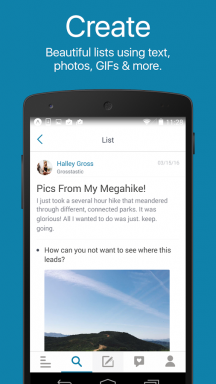На Mac, можете да въведете някой от десетките хиляди герои, които са включени в таблицата по-Unicode. За да направите това, просто например, можете да назоват четири начина: цялата система прозорец "символи", поп-нагоре панел "Емотикони и символи" автокоригиране списък в "System Preferences" и - висш пилотаж - неговата клавиатура оформление. Въпреки това, налице е и петият най компромис начина: достатъчно, за да редактирате един конфигурационен файл - и всички герои ще бъдат на разположение на разстояние едно докосване приятелски вие ключове.
Много от вас вероятно знаят за Натиснете и задръжте функция, когато чрез провеждане на някои ключове букви изскача малък панел на подобни символи (подобно на начина, по който това се случва в IOS). Тази функция е по-пълно реализира за латинските азбуки, например, чрез натискане на клавиш, с латински A, E, I, O и U изскачащи панел с всички опции, които писмо оборудван с различни диакритични знаци, включени валидно за вас езика на въвеждане. Въпреки това, за руски език, този "трик" работи с буквите Е и L, за които, съответно, са на разположение за алтернативен вход буквата Е и Z.
Въпреки това, малко хора знаят, че един набор от знаци, които са достъпни чрез изскачащ панел, можете да регулирате гъвкаво да ви хареса. да речем Нека, много удобно, за да въведете символи за валута, поддържане на същата буква Р (от думата "рубла"):

Или - специални знаци, като се започне с логото на Apple, чрез натискане на бутона F (известен още като Латинска А):

Как да го направя? Brainer. Да вървим точка по точка.
Етап 1. Отворете папка / System / Library / методи за въвеждане / PressAndHold.app / Съдържание / Resources (тя е вътре услуга полезност PressAndHold, който е отговорен за изскачащ лентата алтернативна работа знака).
Етап 2. Ако искате да персонализирате руски подредбата на клавиатурата, намерете файла в отворено папка Keyboard-ru.plist, да го копирате на вашия работен плот и да го отворите с всеки удобен текстов редактор.
Етап 3. Почти в самото начало на файла ще видите фрагмента код с фразата Роман-Акцент-Д, Роман-Акцент-б - тук и създаване на писма с натискане на спусъка, което трябва PressAndHold панел. Ето и пълния кодов фрагмент, че ние се интересуваме от:
Роман-Accent-E посока прав повърхност на клавишите E E Strings E E
Маркирани в червено са елементите, които трябва да се замени при създаването на писмата си. Например, ако искате да персонализирате руската буква Р, за да въведете различни символи валута (рубли, долари, евро, британски лири, гривна) в нашия файл, за да вмъкнете следния код:
Роман-Accent-P посока ляв повърхност на клавишите ₽ $ € £ ₴ Strings ₽ $ € £ ₴
За да настроите буквата F, за да въведете специални символи, използвани в менюто OS X, файл, трябва да добавите следния код:
Роман-Accent-F посока ляв повърхност на клавишите ⌘ ⌥ ⇧ ^ ⎋ ⏏ ⌫ ↑ ⇡ ↖ ⇞ ⇥ Strings ⌘ ⌥ ⇧ ^ ⎋ ⏏ ⌫ ↑ ⇡ ↖ ⇞ ⇥
Етап 4. Повторете същото и за малки букви на това, ако искате да постигнете същите специални набори от знаци, независимо от регистъра. Запазете файла и го плъзнете в същата папка (системата ще поиска от администраторска парола).
Всичко! Нищо дори рестартиране не е необходимо - просто отидете на всяко приложение, където можете да въведете текст, и да провери как ключовете P и F, ако накратко задръжте. Cool, нали? :)
За съжаление, по-горе метод работи добре само с буквите. Как да се свързва панела Натиснете и задръжте за цифри и препинателни знаци, остава загадка.
Тя не работи Натиснете и задръжте?
Това се случва също, че функция за обратно извикване панелни алтернативни знаци не работи. Най-очевидният Причините за това са само две. На първо място, в системните настройки могат да бъдат изключени от повторното въвеждане на символи, като същевременно поддържат ключовете. В този случай, на плъзгача "Авто повторни ключовете", необходими за смяна на дясно от позицията "Off"..

Втората причина - бихте могли някога да изключите натиснете и задръжте ръчно, например чрез "Терминал". За да го активирате, тип команда "Терминал" подразбиране пишат com.sublimetext.3 ApplePressAndHoldEnabled -bool вярно и рестартирайте всяко приложение текст или OS X изцяло. След това всичко трябва да се заслужи.
Насладете. ;)